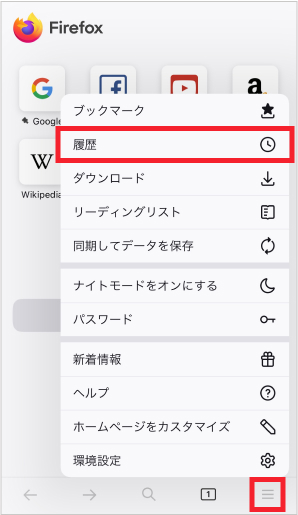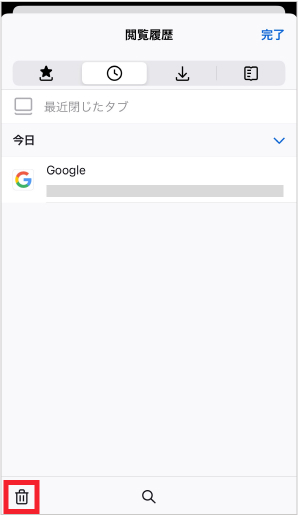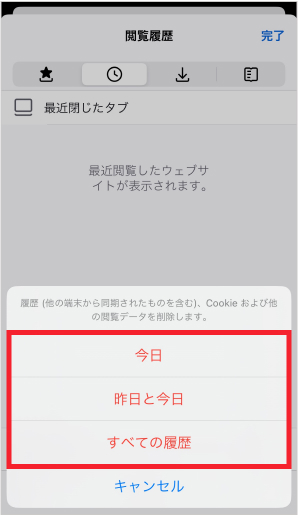ブラウザキャッシュクリア方法
注意:データを削除するとWebサイトからログアウトされたり、Webサイトの動作が変わることもあります。
■Google Chromeキャッシュクリア方法
【パソコンをご利用の場合】
①右上の![]() (Google Chrome設定)から「閲覧履歴データの削除」をクリックします。
(Google Chrome設定)から「閲覧履歴データの削除」をクリックします。
②期間(「過去 1 時間」「全期間」など)を選択します。
③削除する情報の種類を選択します。
④「データを消去」 をクリックします。
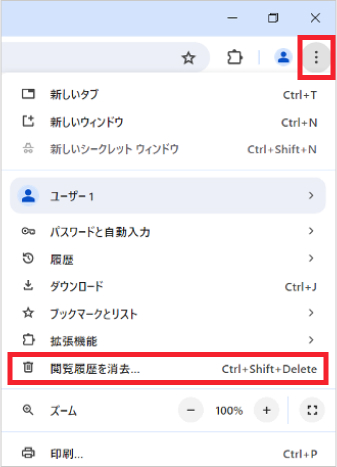
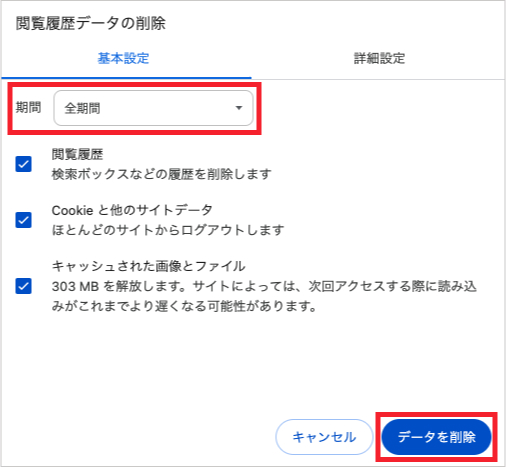
【スマートフォン・タブレットをご利用の場合】
①右下「…」をタップします。
②「閲覧履歴データの削除」 をタップします。
③期間を選択し、削除する情報の種類を選択します。
④「閲覧履歴データの削除」をタップします。
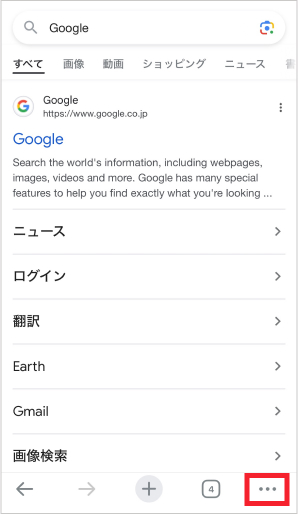
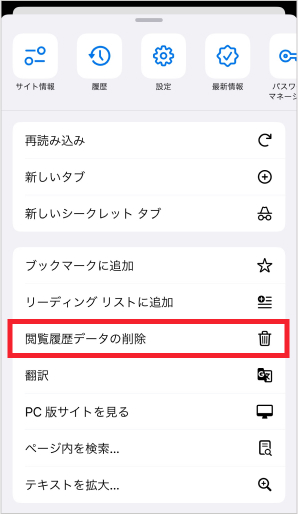
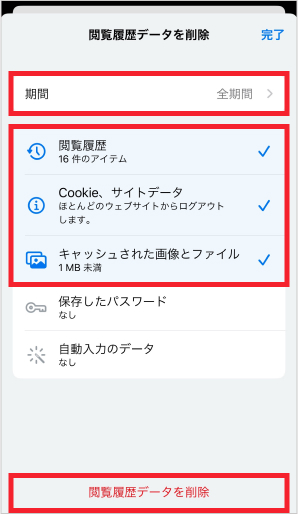
■Microsoft Edgeキャッシュクリア方法
【パソコンをご利用の場合】
①右上「…」から「履歴」をクリックします。
②ゴミ箱をクリックします。
③「時間の範囲」で期間を選択し、削除する情報の種類にチェックを入れて「今すぐクリア」をクリックします。
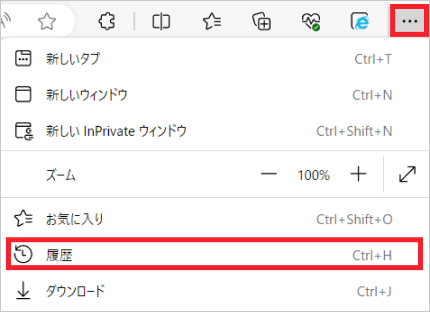
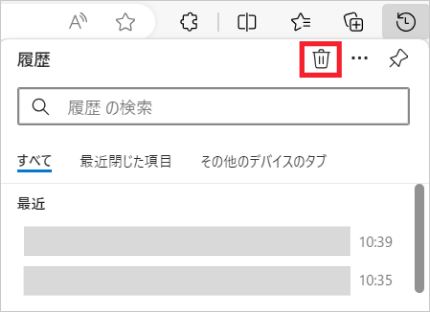
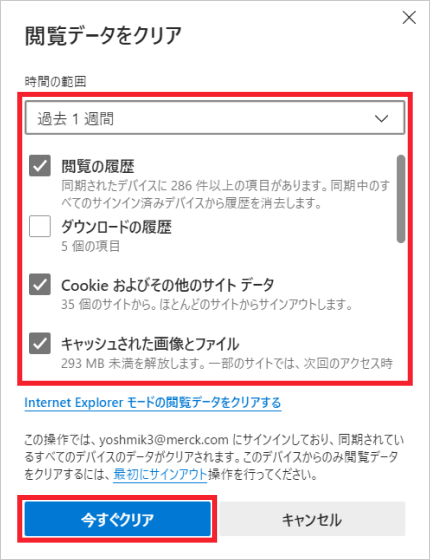
【スマートフォン・タブレットをご利用の場合】
①右下の メニューをタップし「設定」を選択します。
メニューをタップし「設定」を選択します。
②「プライバシーとセキュリティ」をタップします。
③「閲覧データをクリア」をタップします。
④「時間の範囲」で期間を選択し、削除する情報の種類をチェック。「今すぐクリア」をタップします。
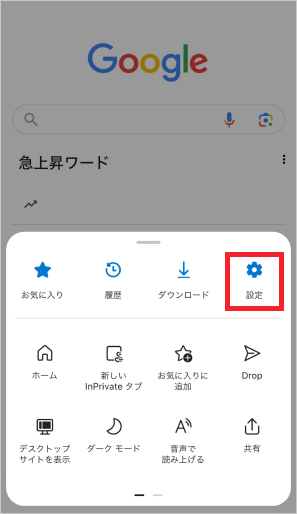
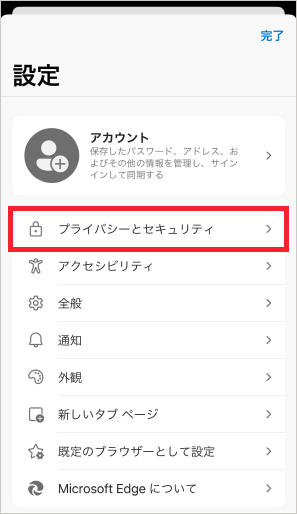
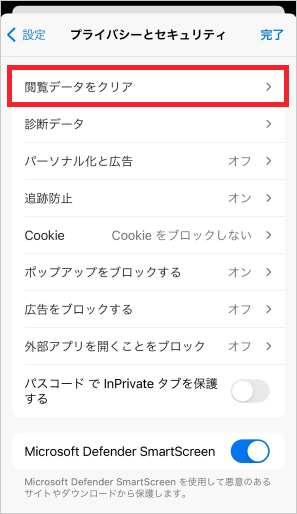

■Safariキャッシュクリア方法
【パソコンをご利用の場合】
①左上「Safari」>「設定」選択します。
②「プライバシー」をクリックし、「Webサイトデータを管理」をクリックします。
③Webサイトを選択して「削除」または「すべてを削除」をクリックします。
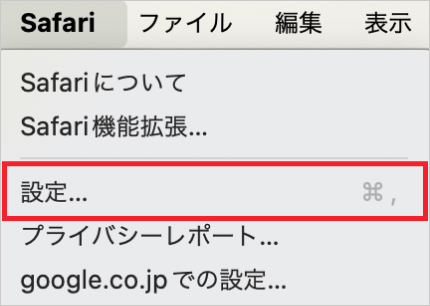
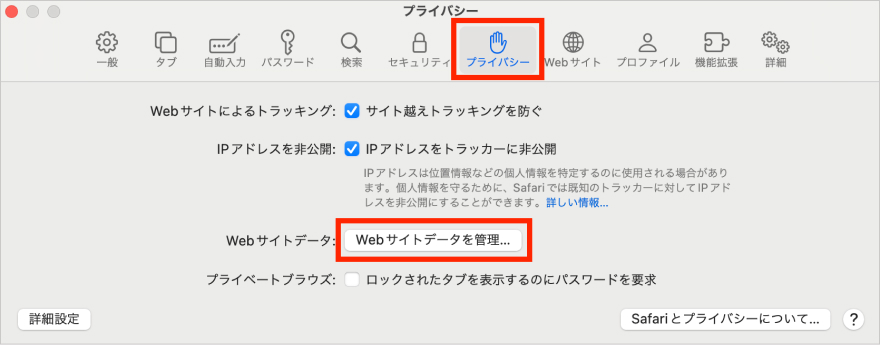
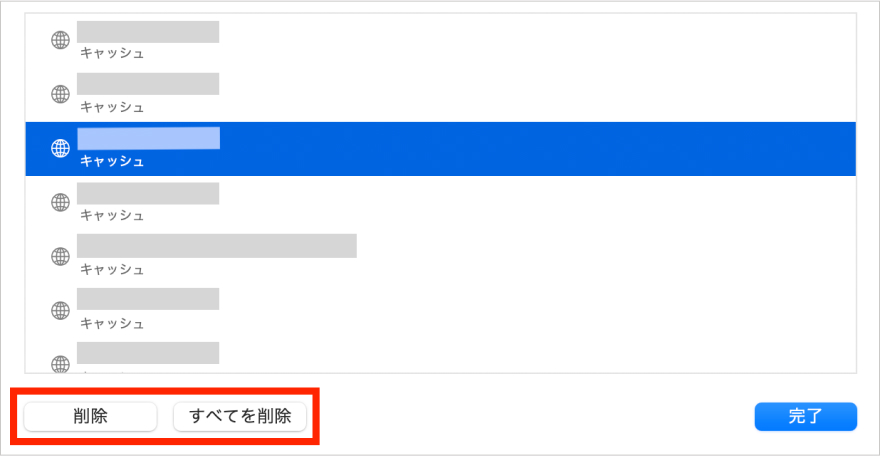
【iOS(スマートフォン・タブレット)をご利用の場合】
①画面下のブックマーク(「履歴」)ボタン をタップします。
②右下「消去」をタップします。
③「期間別に消去」で消去する履歴の期間を選択し「履歴を消去」をタップします。
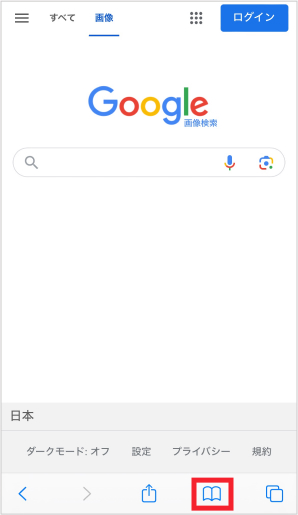
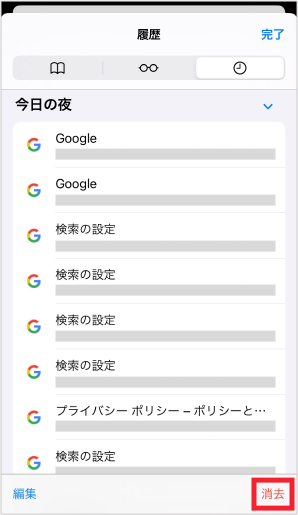
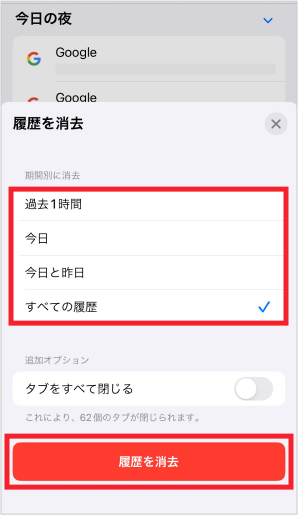
■Firefoxキャッシュクリア方法
【パソコンをご利用の場合】
①右上の メニューをクリックし「履歴」を選択します。
メニューをクリックし「履歴」を選択します。
②「最近の履歴を消去」を選択します。
③消去する履歴の期間を選択、削除する情報の種類をチェックし、「今すぐ消去」をクリックします。
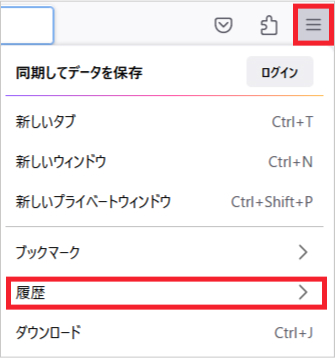
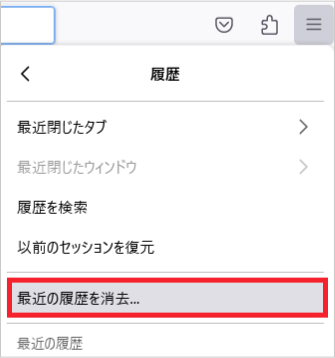
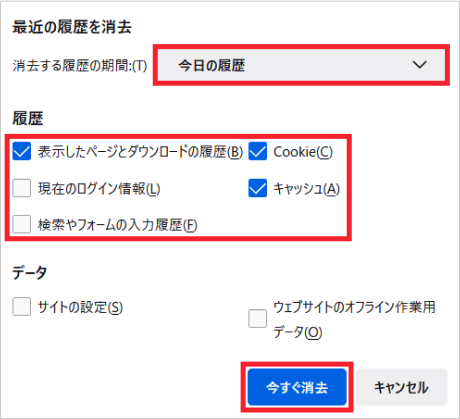
【スマートフォン・タブレットをご利用の場合】
①右下の メニューをクリックし「履歴」を選択します。
メニューをクリックし「履歴」を選択します。
②「ゴミ箱」をタップします。
③「閲覧履歴」から削除したい期間をタップします。